SSD Windows-Einstellungen
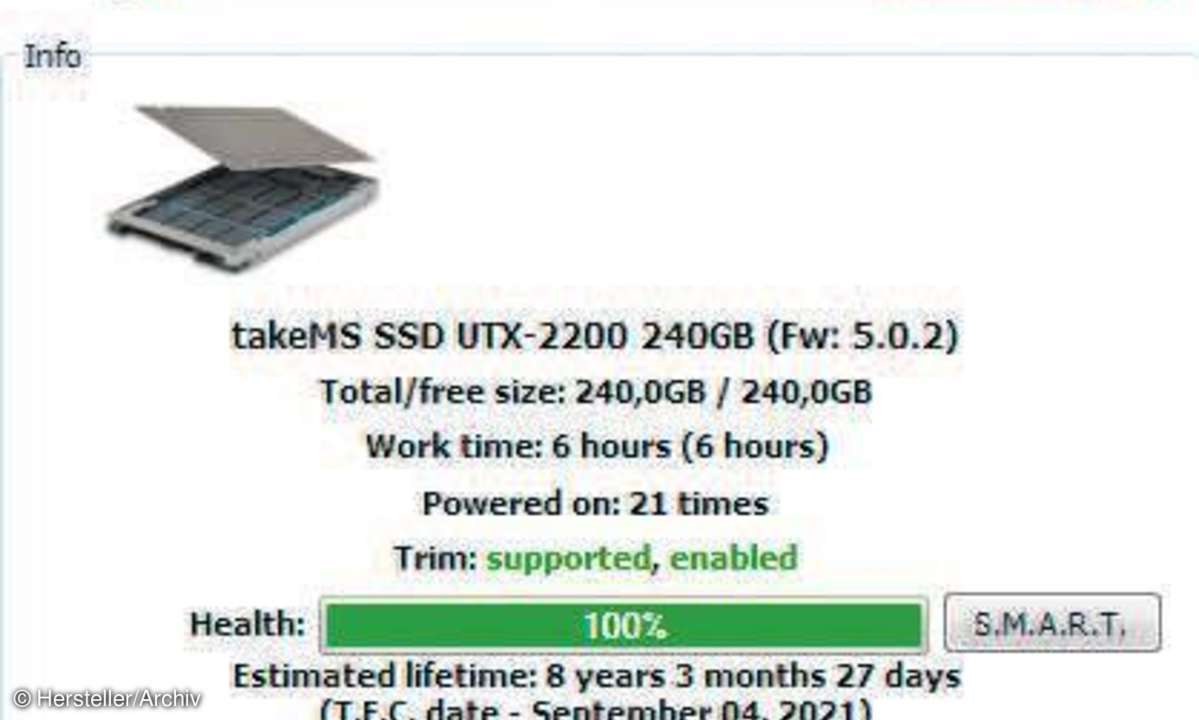
Größe der Systempartition nachträglich ändern
War die ursprüngliche Systempartition der HDD kleiner als die Kapazität der SSD, liegt nach der Migration mit dem O&O SSD Migration Kit ungenutzter Speicher brach, denn das O&O-Tool übernimmt die Größe der Kopiervorlage. Sie müssen die Systempartition also manuell vergrößern. Das geht so: Unter Windows 8 drücken Sie die Tastenkombination Windows-Taste + X und klicken auf Datenträgerverwaltung.
Unter Windows 7 klicken Sie auf das Startmenü und dann mit einem Rechtsklick auf Computer und wählen aus dem Kontextmenü Verwalten. Unter Datenspeicher auf der linken Seite finden Sie schließlich auch die Datenträgerverwaltung. Klicken Sie mit der rechten Maustaste auf die Systempartition (üblicherweise C:), wählen die Option Volume erweitern und folgen Sie den weiteren Anweisungen.
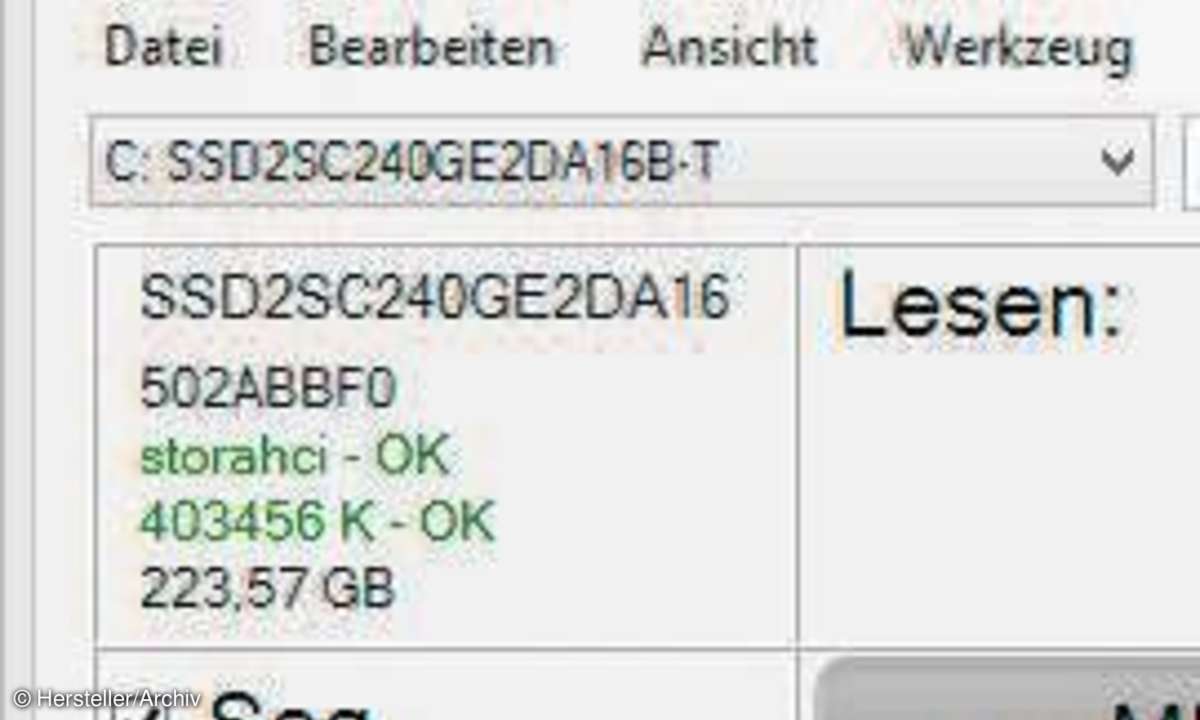
Es geht doch: AHCI-Modus nachträglich einschalten
SSDs sollten über den Controller möglichst immer im AHCI-Betriebsmodus angesprochen werden. Wer Windows von einer HDD migriert hat, die im älteren IDE-Modus angesprochen wurde oder vor der Windows-Neuinstallation vergessen hat, diese wichtige Einstellung im BIOS zu ändern, kann AHCI nachträglich einschalten. Ob der AHCI bereits aktiviert ist oder nicht, erkennen Sie mit dem Tool AS SSD Benchmark.
Falls nicht, ist ein Eingriff in die Registry notwendig. Drücken Sie die Tastenkombination Windows-Taste + R und geben Sie regedit gefolgt von einem Klick auf OK ein. Unter Windows 7 navigieren Sie zum Eintrag HKEY_LOCAL_MACHI NE\SYSTEM\CurrentControlSet\Services\Msahci und unter Windows 8 zum Eintrag HKEY_LOCAL_MACHI NE\SYSTEM\CurrentControlSet\Services\storahci. Per Doppelklick auf den Eintrag Start öffnet sich ein Dialogfenster, in dem Sie den vorhandenen Wert auf die Zahl 0 ändern.
Starten Sie den Rechner neu und gehen Sie sofort ins BIOS, was meist durch das Drücken der Taste Entf oder F2 erreicht wird. Suchen Sie dort die Einstellungen für den SATA-Controller, an dem die SSD angeschlossen ist. Dort aktivieren Sie AHCI. Speichern Sie die veränderten BIOS-Einstellungen und verlassen das BIOS-Menü. Der Rechner bootet anschließend neu.
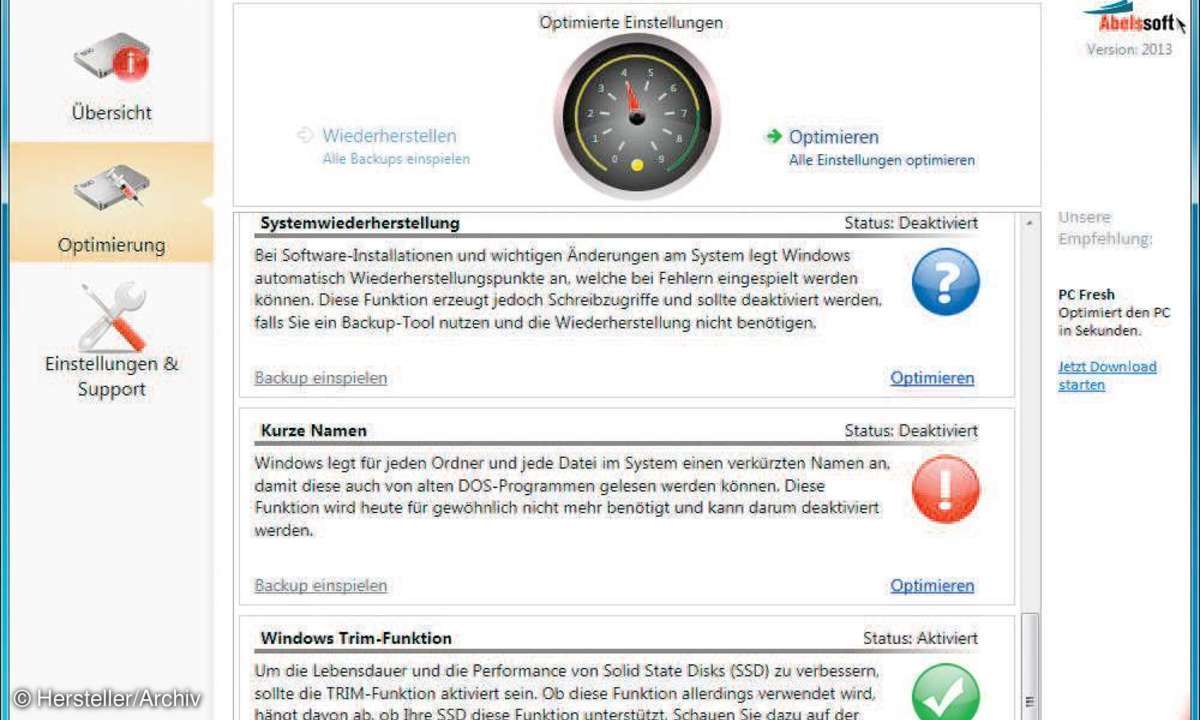
Schreibvorgänge soweit wie sinnvoll reduzieren
Während Lesezugriffe unproblematisch sind, erlauben die Flashspeicherzellen einer SSD technisch bedingt nur eine begrenzte Anzahl von Schreibzugriffen. Doch keine Panik: Aktuelle SSDs gestatten laut den Herstellern einen TBW-Wert ("Total Bytes Written") von 50 TByte und mehr. Bei einer angenommenen Nutzungsdauer von sechs Jahren müsste man täglich 23 GByte an Daten auf die SSD schreiben, um diesen Grenzwert zu erreichen.
Auch wenn die meisten Nutzer ein deutlich geringeres Speicheraufkommen haben, macht es Sinn, unnötige Schreibvorgänge zu vermeiden. Dazu sollte man einige Windows-Dienste abschalten, sofern Windows dies nicht schon selbst beim Erkennen der SSD gemacht hat. Betroffen sind Dienste wie Prefetch, Superfetch, Ready Boost, Windows Search oder die Windows-Systemwiederherstellung.
Die Defragmentierung sollte man nur unter Windows 7 für die SSD deaktivieren, Windows 8 sendet zum Defragmentieren nur den TRIM-Befehl an die SSD, was in diesem Fall gewünscht ist.